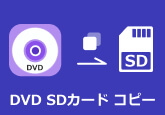「初心者向け」タブレットでDVDを見る方法をわかりやすく解説!
昔買ったお気に入りのDVDを「タブレットで見られたらいいのに」と思ったことはありませんか?外出先やベッドの上など、好きな場所でタブレットを使って映画やアニメを楽しむ人が増えています。しかし多くのタブレットにはDVDドライブがないため、そのままでは再生できません。
本記事では、タブレットでDVDを見る方法をわかりやすく解説します。外付けDVDドライブを使った視聴方法と、DVDを動画ファイルに変換してタブレットに取り込む方法の2つをご紹介します。iPadやアンドロイドタブレットでDVDを見たい方は、ぜひ参考にしてください。

方法1、DVDドライブを使ってタブレットでDVDを直接見る
DVDをタブレットで見る最も手軽な方法の一つが、外付けのDVDドライブを使うことです。ほとんどのタブレットは内蔵DVDドライブがないため、USB接続やWi-Fi接続の外付けドライブでDVD映像を直接再生します。以下ではおすすめのDVDドライブについて詳しく紹介します。
おすすめのDVDドライブ
1、DVDミレル(I-O DATA):I-O DATAの「DVDミレル」は非常に人気の高いモデルです。Wi-Fi接続に対応しており、専用アプリ「DVDミレル」を使うことで、iPadやAndroidタブレットから簡単にDVD映像をストリーミング再生できます。子ども向けにも使いやすい設計で、操作も直感的。外出先や家の中のどこでも気軽にDVDを楽しめるのが魅力です。
2、ラクレコ(バッファロー):こちらもWi-Fi接続が可能で、スマホやタブレットからDVDや音楽CDの再生・取り込みができます。特に音楽CDのリッピング機能が充実しているので、映像だけでなく音楽も楽しみたい方に適しています。ラクレコ専用アプリを使うため、初心者でも迷わず操作できます。
3、ロジテック(LDR-PMH8U2PBK):USB接続タイプのDVDドライブです。Androidタブレットやスマートフォンに直接USBケーブルでつなげるので、ケーブル一本で簡単に接続可能。電源はACアダプターやモバイルバッテリーから供給できるため、屋外でも使いやすいです。ただしUSB OTG対応のタブレットが必要となるため、購入前に対応機種を確認しましょう。
DVDミレルを例に、タブレットでDVDを見る方法
ステップ1:iPadやAndroidタブレットに対応した専用アプリ「DVDミレル」をApp StoreまたはGoogle Playから無料でダウンロードしてインストールします。
ステップ2:DVDミレル本体の電源を入れ、タブレットのWi-Fi設定から「DVDミレル」のネットワークに接続します。屋内・屋外で切り替え可能な帯域モード(2.4GHz/5GHz)があるので、使用環境に合わせて選びましょう。
ステップ3:DVDディスクをDVDミレルに挿入し、タブレットの「DVDミレル」アプリを起動。アプリからDVDの再生画面が表示され、メニュー選択やチャプター再生などもタブレット上で簡単に操作できます。
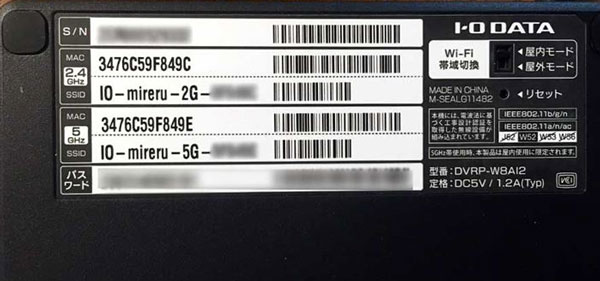
DVDドライブを使ってタブレットでDVDを再生する方法のメリット・デメリット
以下では外付けDVDドライブを使ってタブレットでDVDを再生する際の利点と注意点を、分かりやすくまとめました。
メリット
- DVDをそのまま再生できる
- 画質や音質を保ったまま視聴可能
- 複数のDVDをすぐに切り替えられる
- DVDリッピングソフト不要で初心者でも簡単
デメリット
- 外付けドライブが必要
- Wi-Fi接続やUSB接続、専用アプリのインストールが必要
- ドライブ使用時はタブレットの電力消費が増える
- 一部のタブレットに非対応の場合あり
方法2、DVDを動画に変換してタブレットで再生する方法
方法1では、外付けDVDドライブを使ってタブレットでDVDを再生する方法をご紹介しました。しかし、外出先や移動中など、毎回ドライブを接続するのは面倒に感じる方も多いのではないでしょうか。そこで便利なのが、DVDを動画ファイルに変換してタブレットに取り込む方法です。この方法なら、Wi-Fi環境がなくても再生でき、DVDドライブを持ち歩く必要もありません。
おすすめのDVDリッピングソフトとして「4Videosoft BD-DVD リッピング」を紹介します。このソフトは、DVDを高画質でMP4に変換できるほか、MKV、AVI、WEBM、MOV、WMVなどの形式にも対応しており、iPadやAndroidタブレットでもスムーズに再生可能です。操作も簡単で初心者でも扱いやすく、トリミングやクロップ、字幕追加などの編集機能も充実しています。
さらに、最新のコピーガードにも対応しているため、市販やレンタルDVDも問題なくリッピング可能です。変換速度も速く、タブレットでDVDを見る方法を探している方に特におすすめのソフトです。
メリット
- MP4、MOV、MKV、AVI、MP3など動画・音声形式に変換可能
- iPad、アンドロイドタブレット、スマホ、ゲーム機用の最適化プロファイルを内蔵
- CSS、リージョンコード、CPRMなどのコピーガードに対応(市販・レンタルDVDもOK)
- 4K、HDR10対応。NVIDIA CUDAやAMD加速により高速かつ高画質変換
- トリミング、クロップ、回転、字幕追加、ウォーターマークなど多機能
- 複数トラックの中から任意の音声・字幕を選んで変換できる
- 初心者でも直感的に操作できるシンプルなデザイン
- 複数のDVDをまとめて変換可能
無料ダウンロードWindows向け
安全性確認済み
無料ダウンロードmacOS向け
安全性確認済み
DVDをタブレットに取り込んで再生する方法
ステップ1: DVDディスクをロード
再生したいDVDディスクをパソコンに挿入し、画面上の「DVDをロード」ボタンをクリックして、挿入したDVDを読み込んでください。

ステップ2: 出力形式を選択
出力形式のドロップダウンリストからご利用のタブレットの対応形式を選択してください。このソフトはデバイスごとに多くの出力形式を用意しています。「設定」をクリックすると、出力ファイルの設定画面が表示されます。ここでは、ビデオエンコーダーやフレームレート、解像度、アスペクト比、ビデオビットレートのほか、サンプルレート、チャンネル数などの詳細パラメータを自由に調整でき、希望の画質や音質に合わせて最適な出力が可能です。
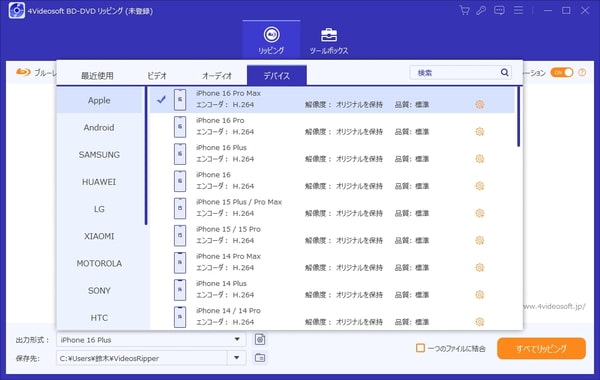
ステップ3: DVDディスクの効果を調整
タブレットでより快適にDVD動画を楽しむために、「編集」ボタンをクリックすると、3D効果の追加や、クロップ、輝度・飽和度・コントラストの調整、ウォーターマークの追加など、さまざまな編集が可能です。また、「カット」ボタンを使えば、映像の一部だけを切り出して変換することもできます。さらに、複数の動画を一つに結合して、連続再生できるようにすることも可能です。
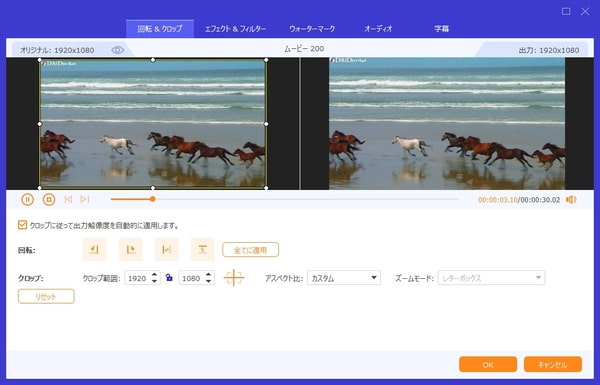
ステップ4: DVDをタブレット対応形式に変換
最後に「すべてリッピング」をクリックすれば、DVDをMP4などタブレット対応の動画ファイルに変換できます。また、インターフェース内のプレビューウィンドウを使えば、お気に入りのシーンをスナップショットとして撮影し、画像としてパソコンに保存することも可能です。

変換が完了したら、USBケーブルを使ってタブレットにDVD動画を転送すれば、すぐに再生できます。まずは「4Videosoft BD-DVD リッピング」を無料でダウンロードして、今すぐお試しください。
無料ダウンロードWindows向け
安全性確認済み
無料ダウンロードmacOS向け
安全性確認済み
まとめ
本記事では、タブレットでDVDを見る方法として、「外付けDVDドライブを使って直接再生する方法」と「DVDを動画ファイルに変換して取り込む方法」の2つを紹介しました。中でも、後者の方法は安定性や再生の自由度が高く、特におすすめです。
中でも「4Videosoft BD-DVD リッピング」は、初心者でも簡単に操作できるうえに、高画質・高音質でDVDをMP4などに変換できます。さらに、字幕やチャプターの設定、動画編集機能も搭載されており、iPadやAndroidタブレットでの視聴に最適です。
タブレットでお気に入りのDVDをもっと自由に楽しみたい方は、ぜひ「4Videosoft BD-DVD リッピング」を無料でダウンロードして試してみてください。
無料ダウンロードWindows向け
安全性確認済み
無料ダウンロードmacOS向け
安全性確認済み